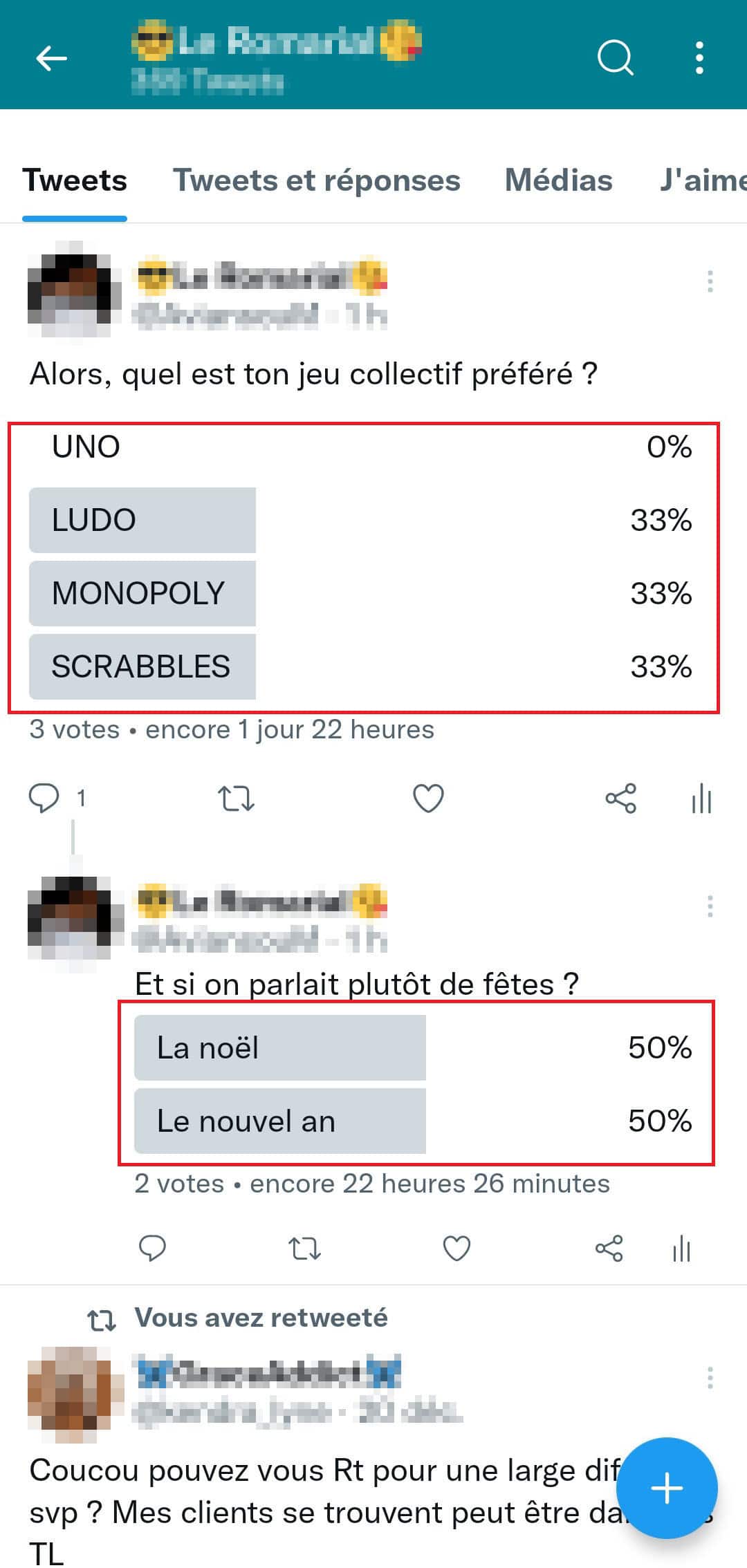Twitter est une plateforme qui regroupe des millions d’utilisateurs à travers le monde. Vous pouvez y suivre des leaders de divers horizons, des célébrités ou tout simplement vos amis. Elle vous offre la possibilité de partager votre point de vue à travers des tweets. Que diriez-vous donc de la possibilité de créer des sondages pour recueillir l’avis de vos abonnées sur un sujet précis. Intéressant, n’est-ce pas ? Suivez ce guide étape par étape pour créer votre premier sondage sur Twitter.

Création de sondage sur l’application mobile Twitter
Créer un sondage sur l’application Twitter est très simple. Suivez juste ces instructions :
- Ouvrez votre application mobile Twitter afin d’accéder à l’écran principal.
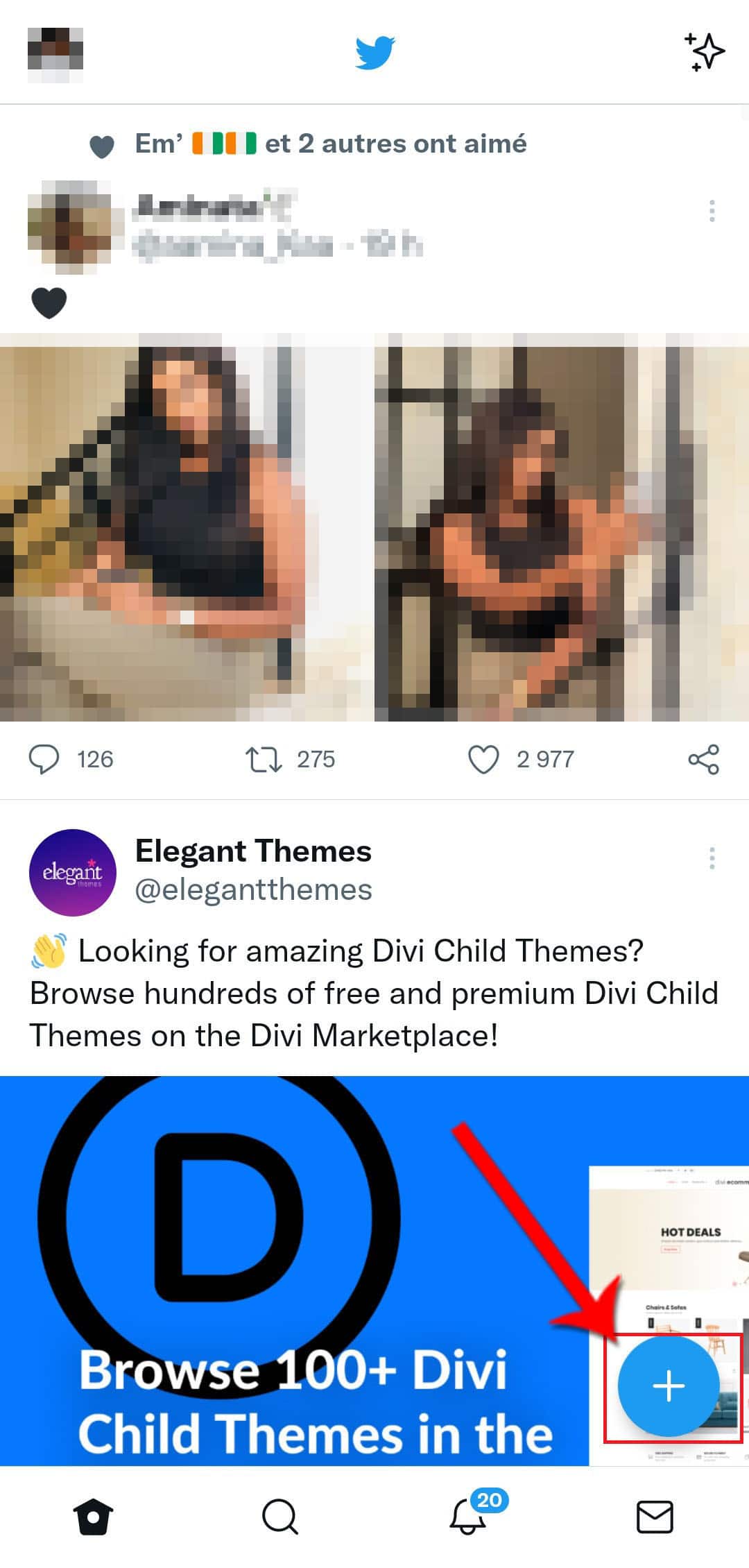
- Cliquez sur le bouton + dans l’angle inférieur droit de votre écran et cliquez ensuite sur la plume qui vous permetra de tweeter.
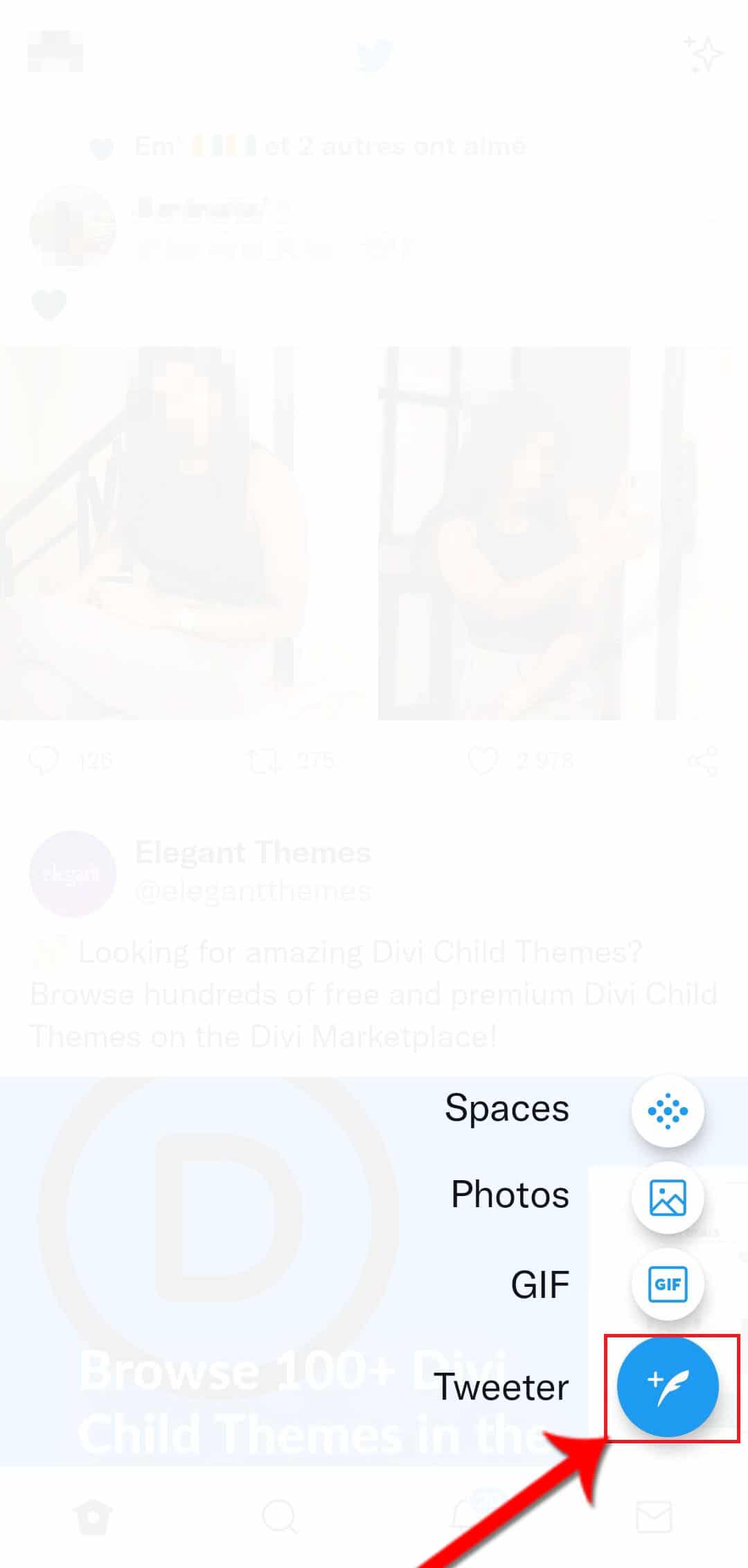
- Sur la barre qui s’affiche à l’écran, cliquez sur le symbole qui représente un graphe.
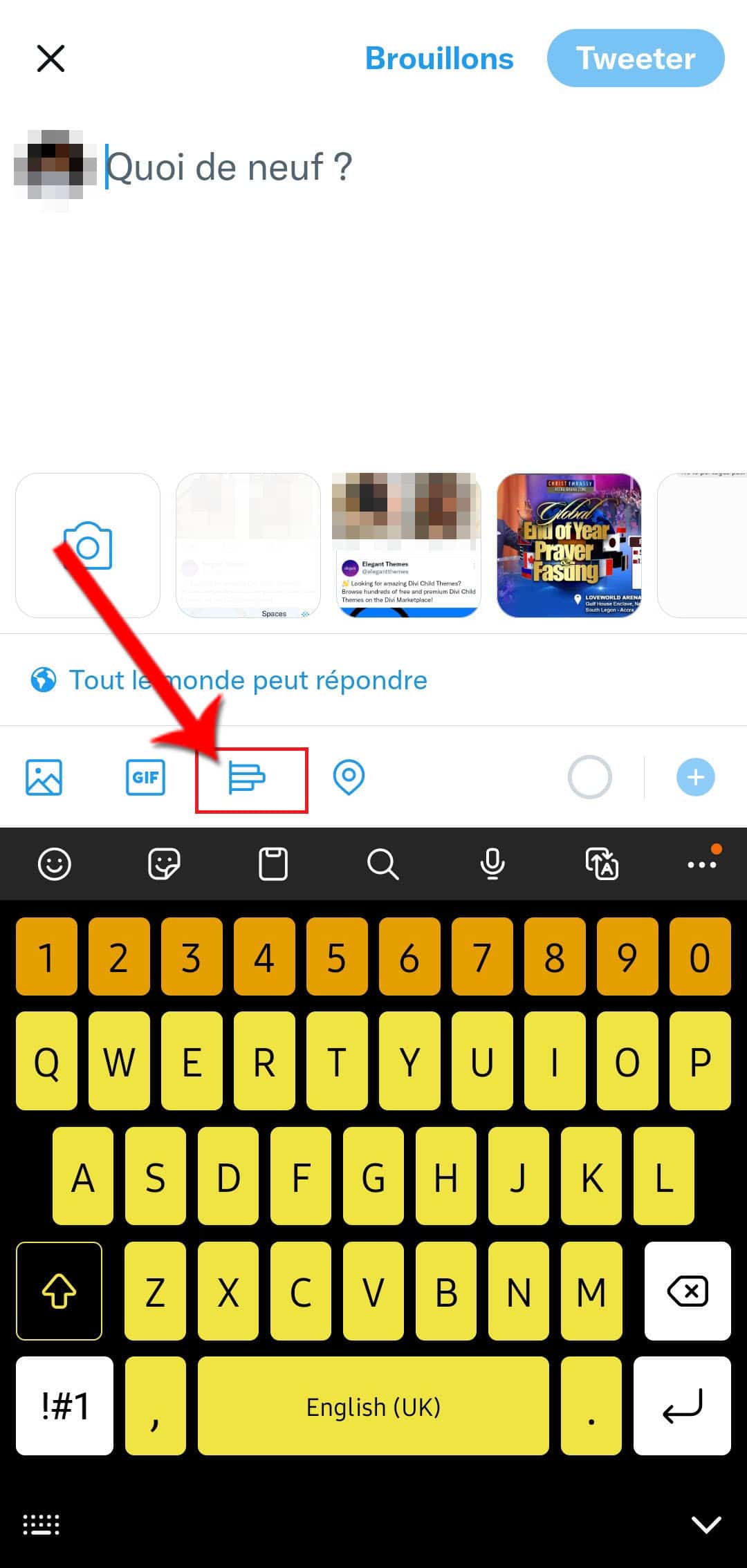
- À présent, vous avez la possibilité de rédiger votre sondage. Fournissez donc la question du sondage et donnez aussi les choix possibles dans les emplacements correspondants.
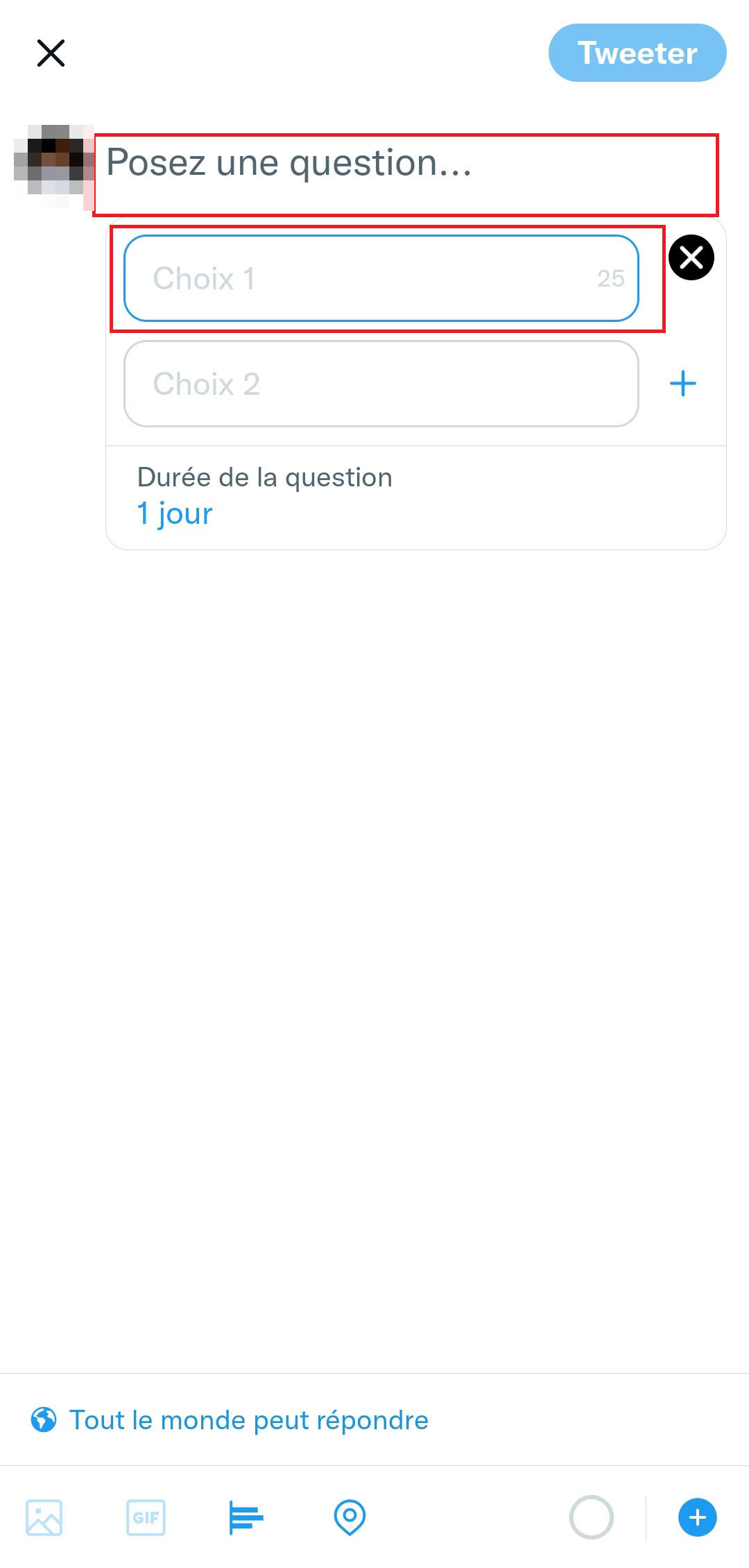
- Vous avez aussi la possibilité de choisir la durée d’affichage de la question, en cliquant sur « Durée de la question ».
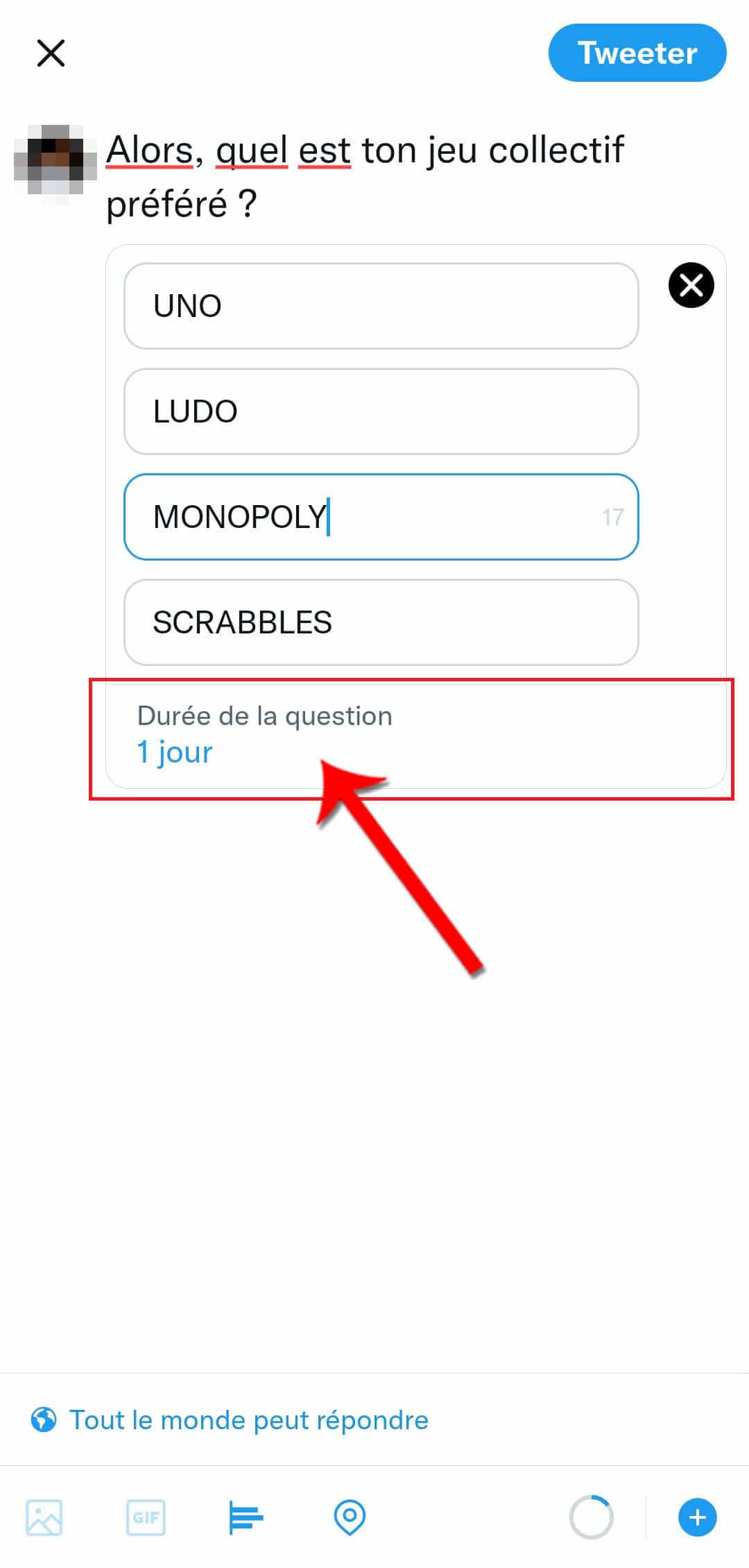
- Configurez alors la durée adéquate et cliquez sur « Définir » pour la valider.
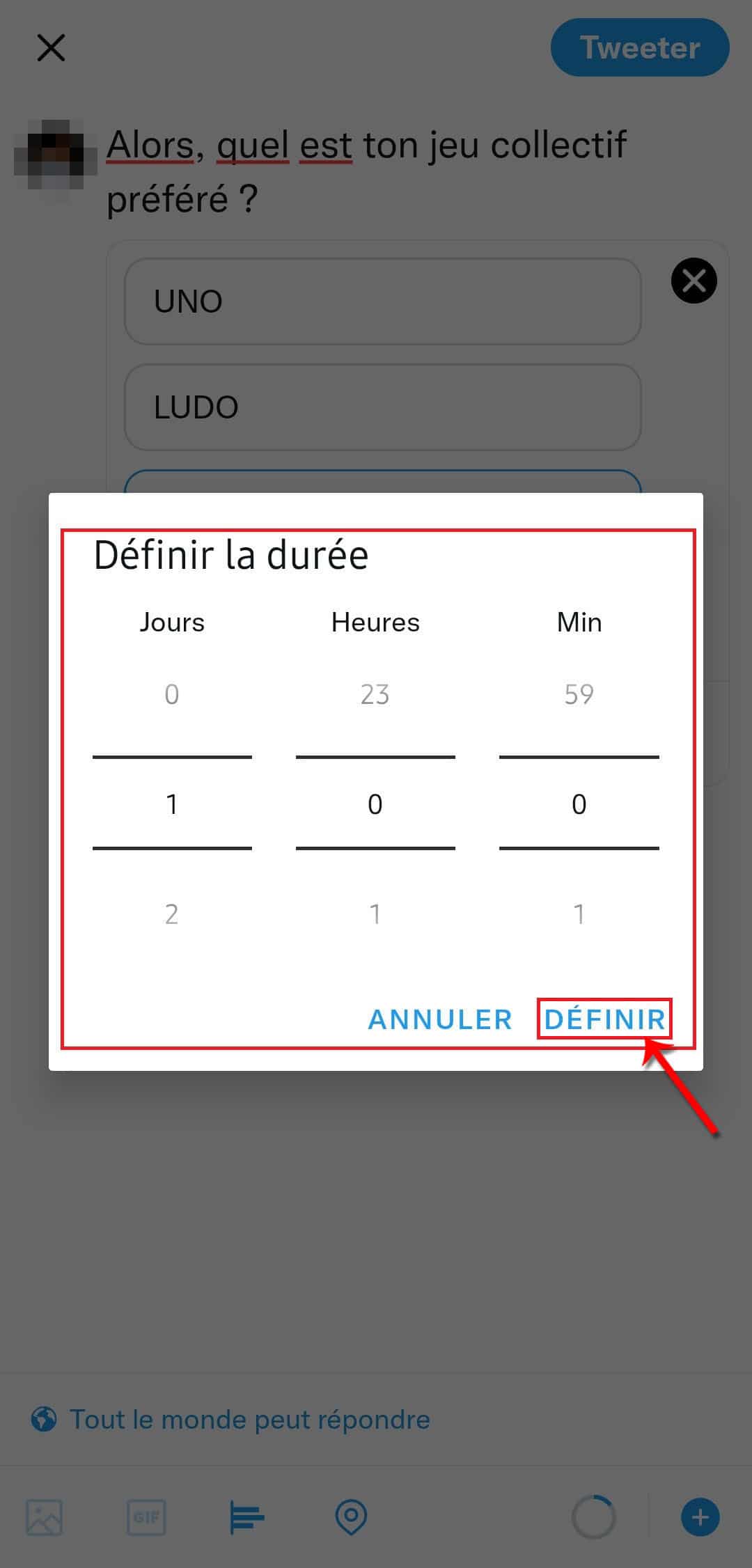
- Si vous arrivez à suivre ces étapes, la configuration de votre sondage évolue alors bien. Il est maintenant conseillé de décrire l’audience à laquelle s’adresse votre sondage. Cliquez sur l’option “Tout le monde peut répondre” pour définir ce paramètre (à moins que ce choix ne vous convienne parfaitement).
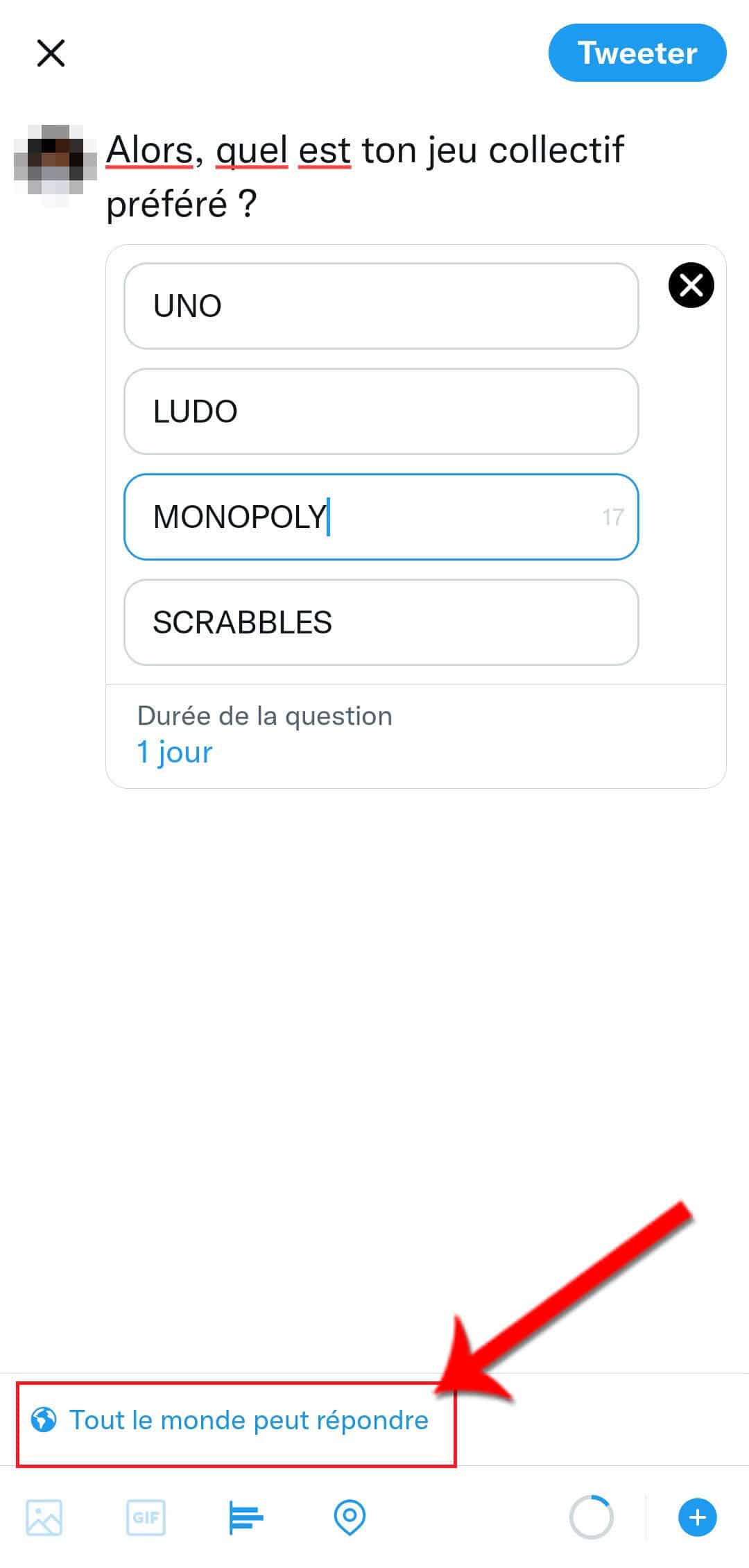
- Twitter vous proposera trois possibilités d’audience qui pourront participer à votre sondage. Faîtes le bon choix afin de procéder à l’étape suivante.
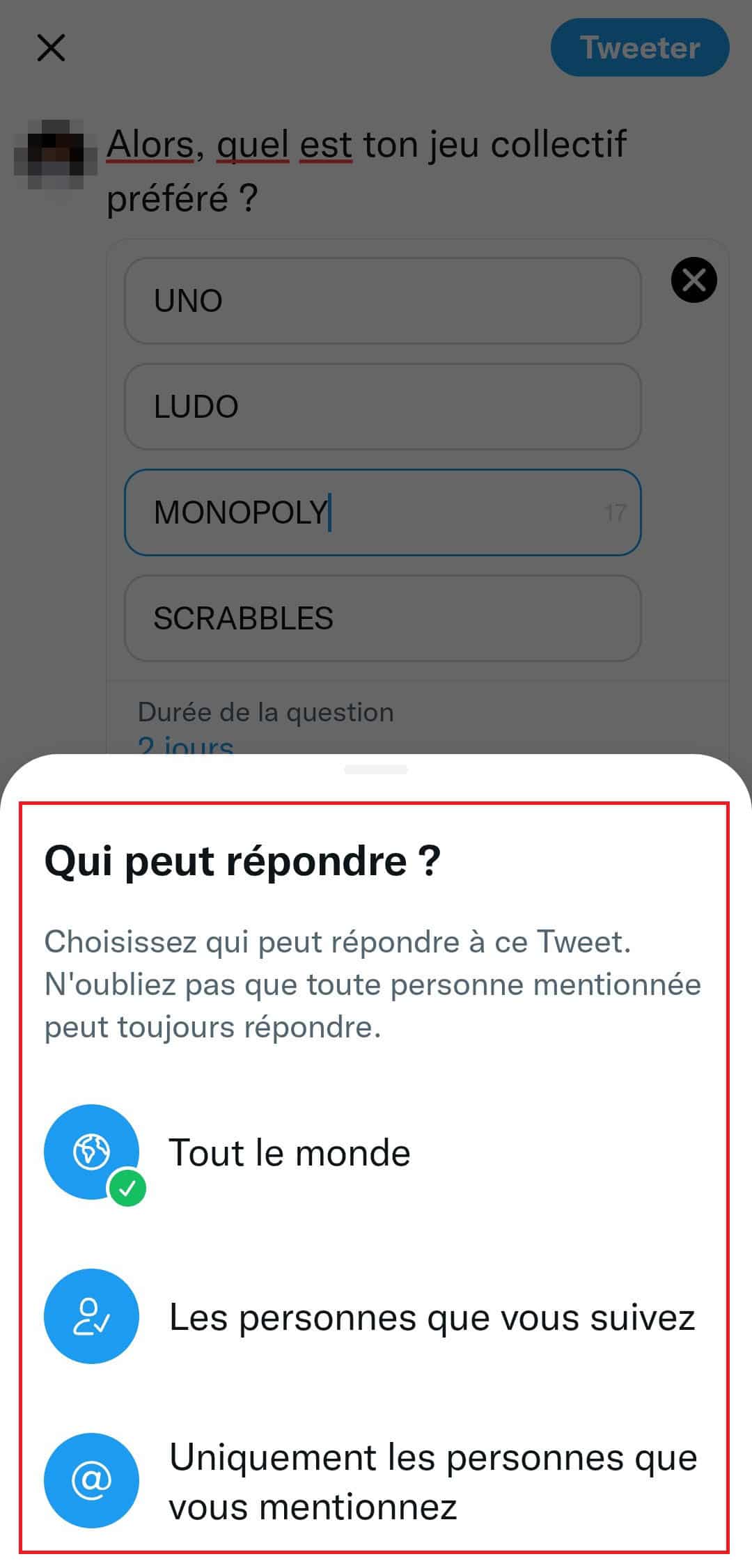
- Si vous désirez ajouter un autre sondage à ce même tweet, il faudra simplement cliquer sur le symbole des graphes présent en bas de la page et configurer le sondage comme précédemment effectué.
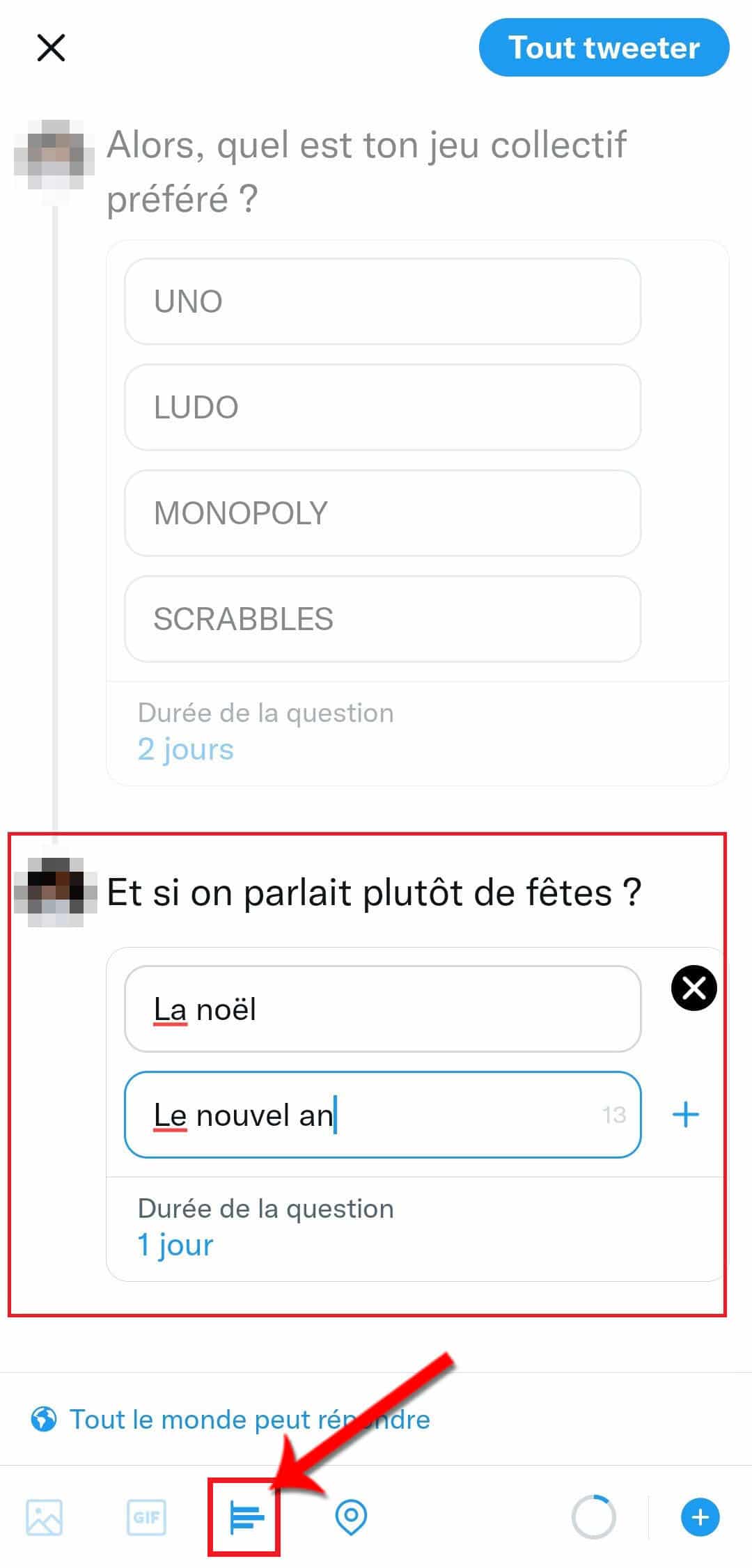
- Après avoir personnalisé votre tweet à votre convenance, vous pouvez le poster afin de permettre à vos abonnés de le voir. Pour cela, il faudra appuyer sur l’onglet bleu dans le coin supérieur droit de votre écran. Il s’y affiche « Tweeter » lorsqu’il s’agit d’un unique sondage ou « Tout tweeter » à partir de deux sondages à poster.
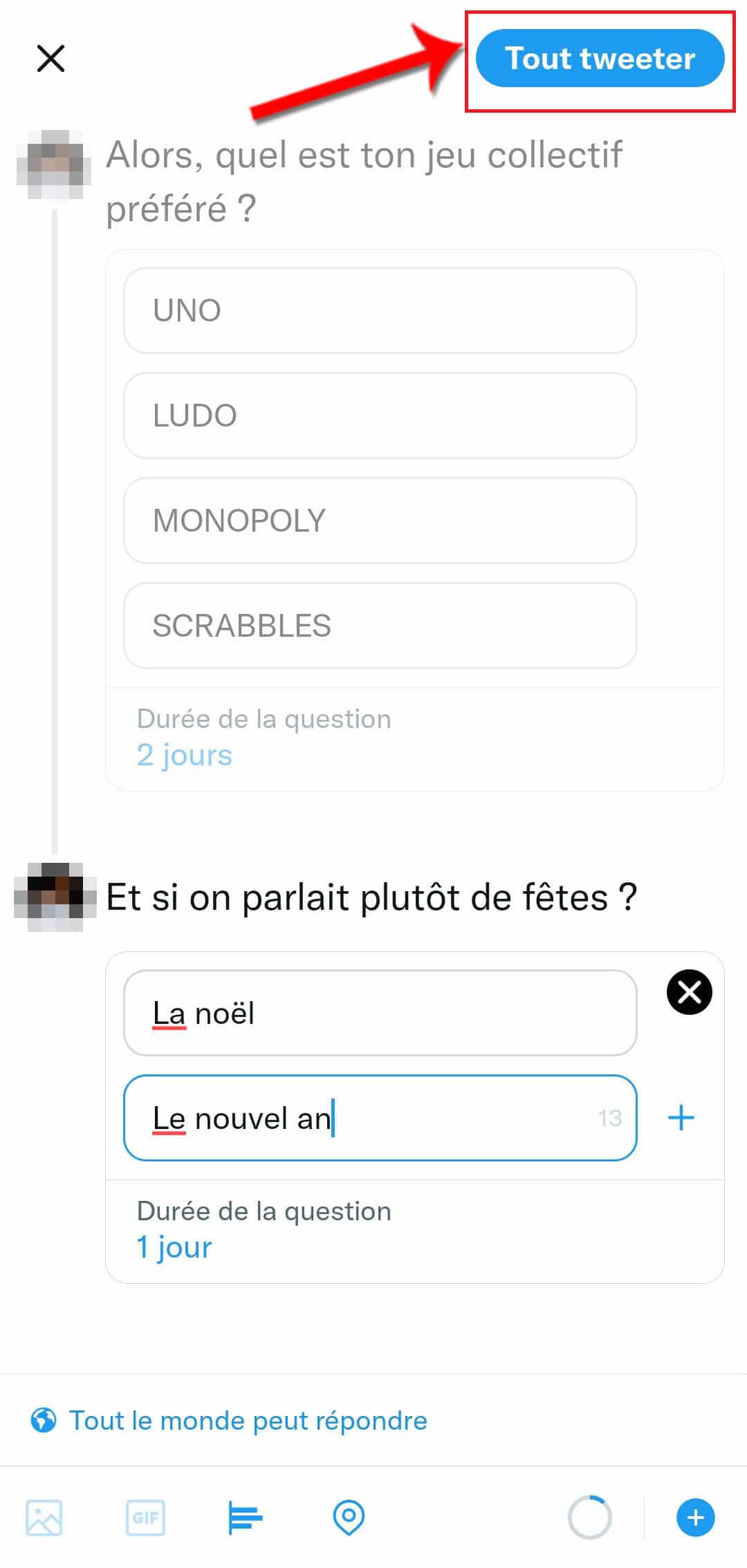
A LIRE AUSSI : COMMENT CREER UN SONDAGE SUR INSTAGRAM ?
- Bravo ! Votre sondage a non seulement bien été créé, mais il a aussi été bien publié.
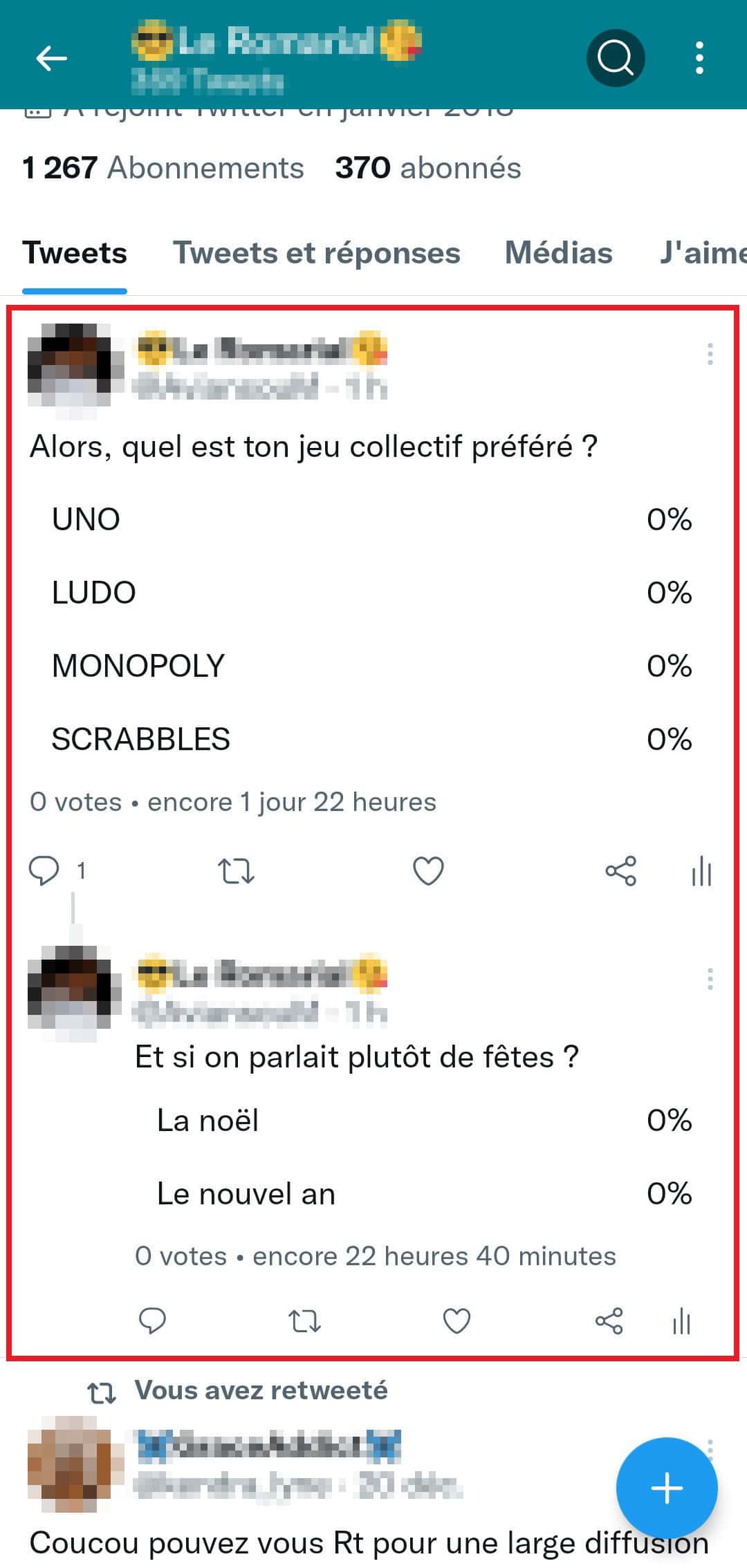
Comment suivre l’évolution de votre sondage ?
À quoi servirait bien votre sondage si vous ne pouvez pas en déterminer l’évolution ou les résultats ? Twitter a pensé à tout, ne vous en faîtes donc pas. Pour suivre l’évolution de votre sondage, appliquez la procédure suivante :
- Cliquez sur votre photo de profil dans l’angle supérieur gauche de votre écran.
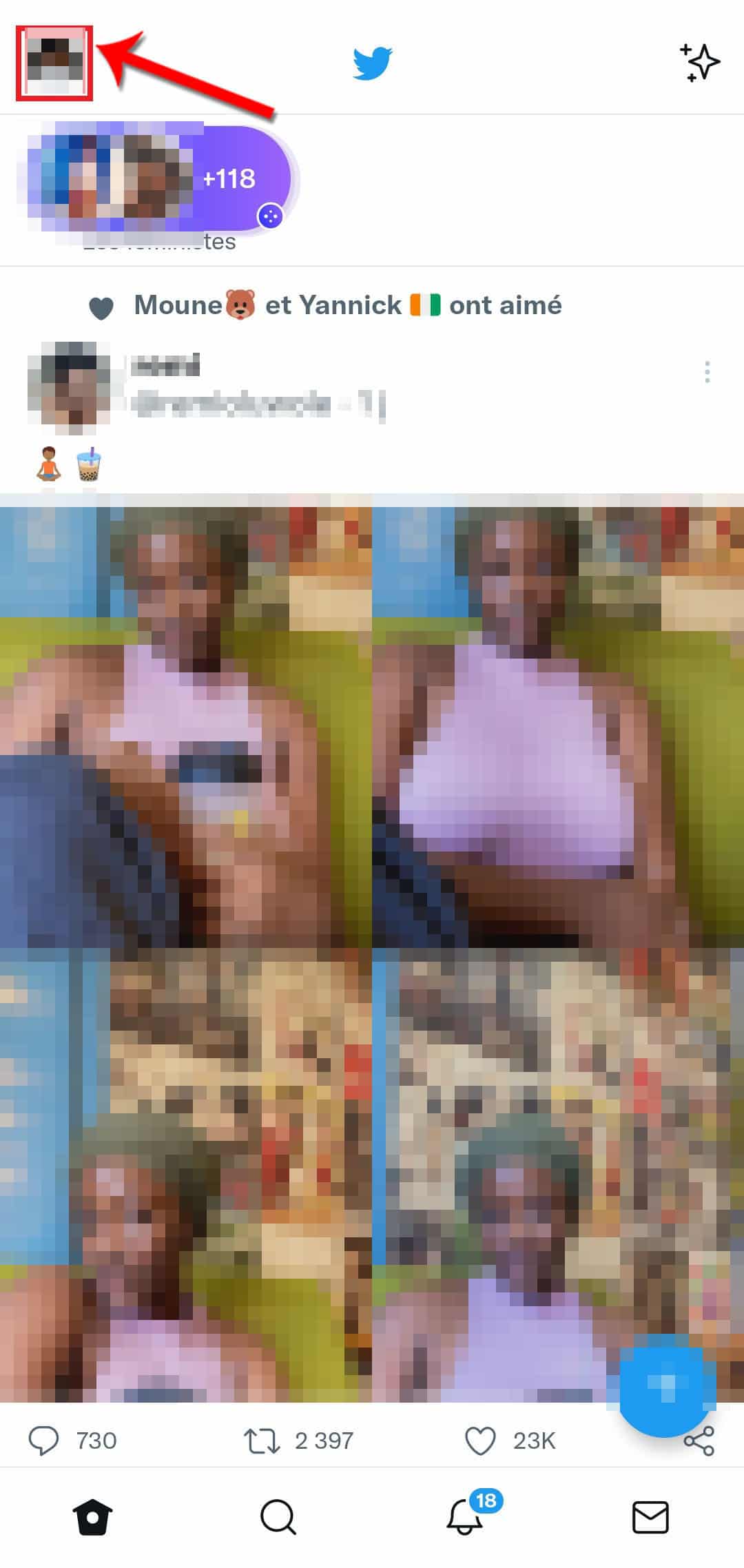
- Accédez à votre profil en cliquant sur l’option nommée « Profil ».
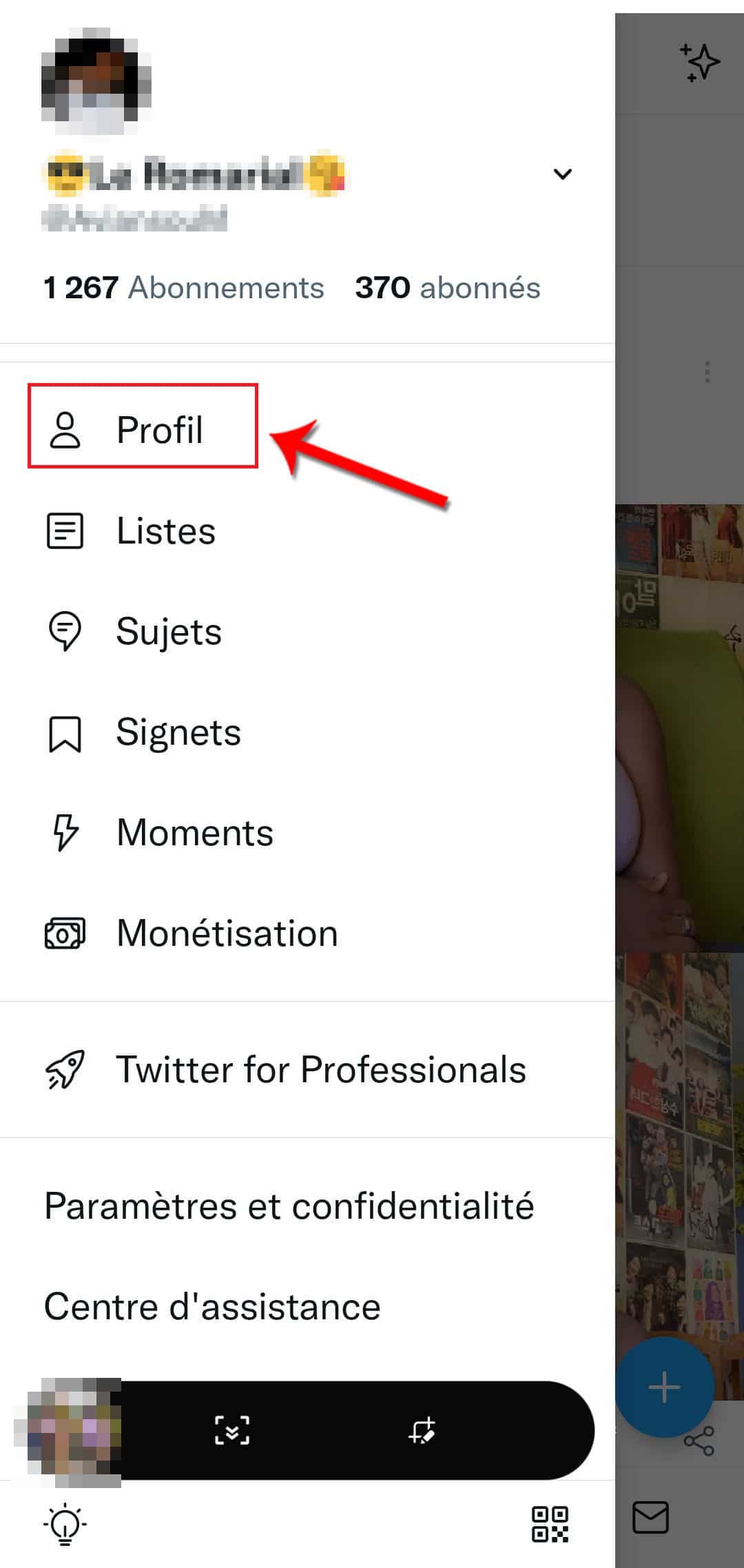
- Parcourrez votre fil d’information dans le but de retrouver votre sondage. Dès que quelques personnes y répondront, vous commencerez à obtenir les statistiques correspondant à leur choix.